Как настроить интернет соединение через модемы iRZ
Какая должна быть последовательность действий для установления GPRS соединения с компьютера (с диспетчерского пункта) на операционных системах Windows XP, Windows 7 (Seven), Windows 8, и т.д.
На различных операционных системах последовательность действий примерно одинаковая, есть незначительные различия в названии пунктов в панели управления. Здесь приведена последовательность действий для Windows 7, инструкция для Windows XP будет в самом низу, под чертой.
Итак, после подключения модема к компьютеру, ему должен был быть присвоен номер COM порта, вы можете его посмотреть в диспетчере устройств. (Пуск-Панель Управления - Диспетчер устройств)
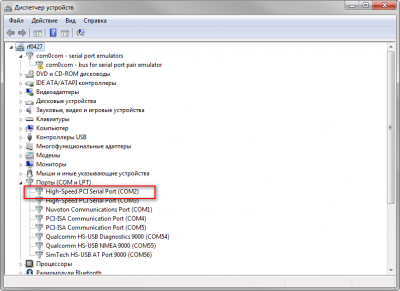
Теперь в панели управления нужно отыскать и открыть программу "Телефон и модем". Если вы настраиваете модем в первый раз, программа может предложить ввести ваше месторасположение, заполните все необходимые поля, и нажмите "ОК".
Теперь вам нужно перейти на вкладку "Модемы". Нажмите кнопку "Добавить"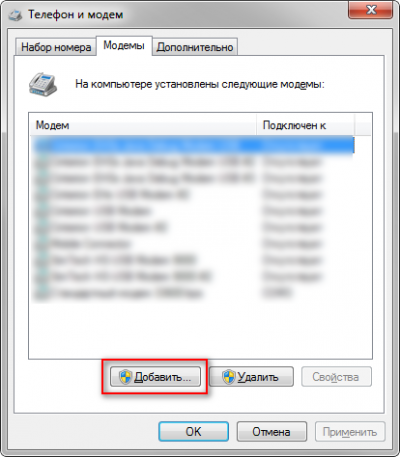
В открывшемся окне поставьте галочку "Не определять тип модема" и нажмите "Далее".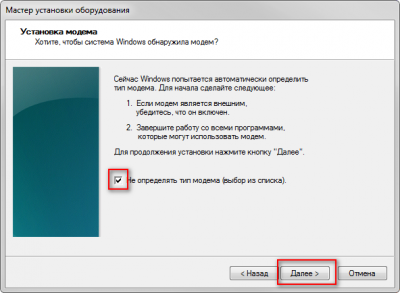
Откроется мастер установки оборудования: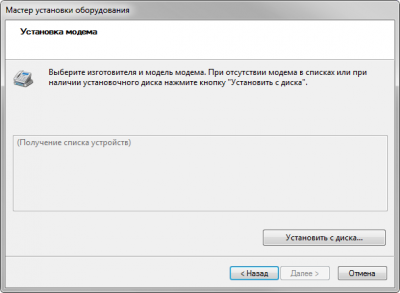
Ждите пока не появится список доступного оборудования. Теперь в колонке "Изготовитель" выберете "Стандартные типы модемов" а в колонке "Модели" выберете "Стандартный модем 33600 bps".
Нажмите "Далее".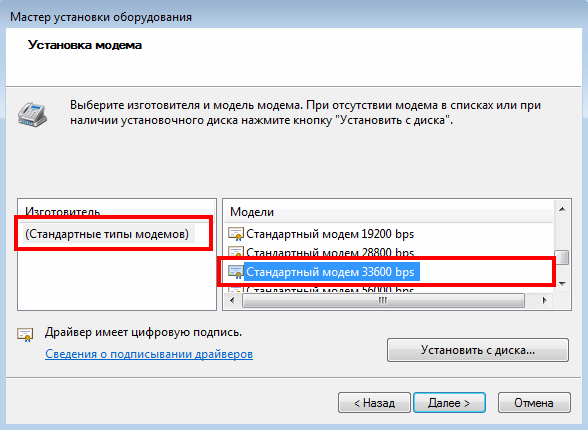
Теперь нужно выбрать COM порт по которому подключен модем. После выбора жмем "Далее".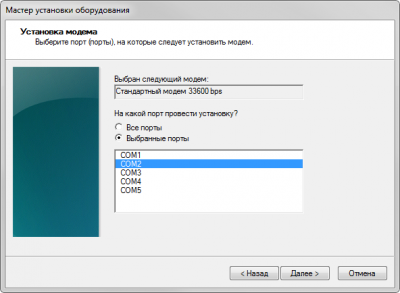
После установки драйвера, нажимаем "Готово"
Ура!, наш модем появился в списке: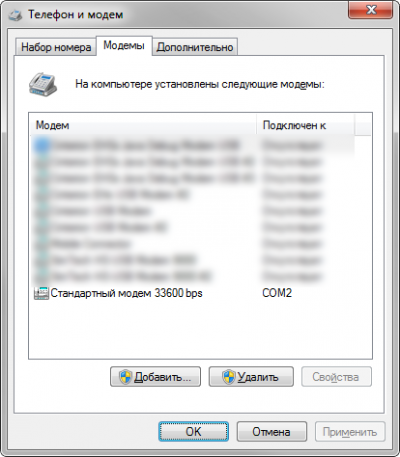
Выбираем только что созданный модем, переходим в его свойства.
Теперь перейдем во вкладку "Модем". Здесь нужно выбрать скорость, на которой ваш модем работает. По умолчанию эта скорость равна 9600 бод в секунду. Если вы сомневаетесь, на какой скорости работает модем, то воспользуйтесь программой iRZ TestModem, и с помощью нее настройте модем в режим "ведущий" на ту скорость, которую вам необходимо.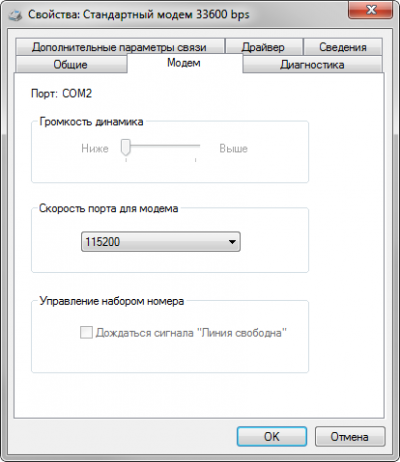
Теперь переходите во вкладку "Диагностика". Нажмите кнопку "Опросить модем". После опроса, вы должны увидеть, некоторые команды, это означает, что модем отвечает, все в порядке, скорости синхронизированы.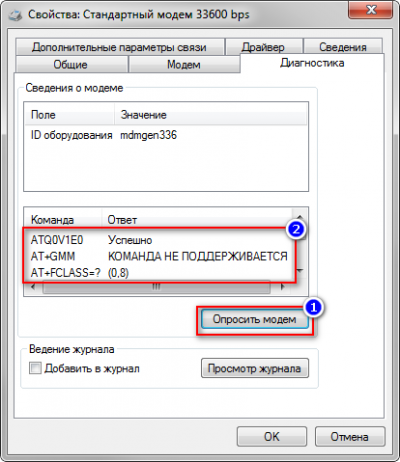
Теперь переходим во вкладку "Дополнительные параметры". В строку "Дополнительные параметры инициализации" необходимо ввести строку инициализации интернет-соединения, в конце которой указывается ваша точка доступа (APN).
Стандартные точки доступа:
МТС: internet.mts.ru
Мегафон: internet.megafon.ru
Билайн: internet.beeline.ru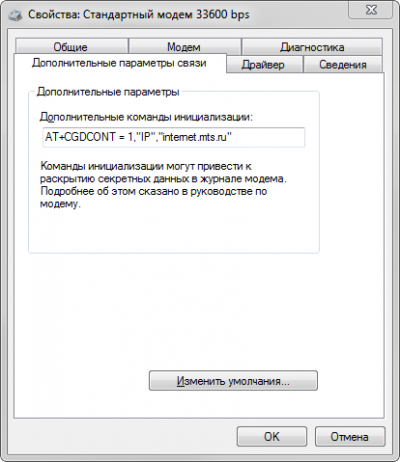
Особое внимание обратите на знаки [ + ]; [ , ]; [ " ]. При копировании этой строки с различных ресурсов в интернете, эти символы могут быть указаны в другой кодировке.
Рекомендую скопировать формат строки инициализации отсюда:
AT+CGDCONT=1,"IP","точка доступа"
После всех манипуляций нажимаем "ОК"
Ура! Соединение почти настроено! Осталось установить само подключение к интернету.
Для этого в панели управления откройте пункт "Центр управления сетями и общим доступом"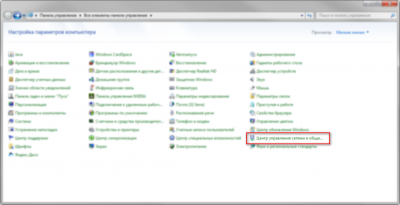
В открывшимся окне нажмите "Настройка нового подключения или сети"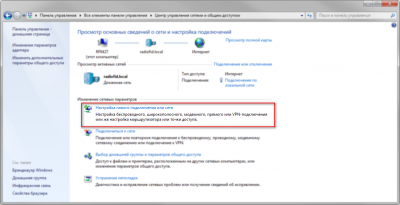
Теперь выберете пункт "Настройка телефонного подключения"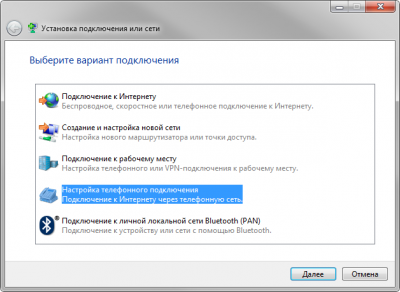
Нажмите далее, выберете только что созданный модем: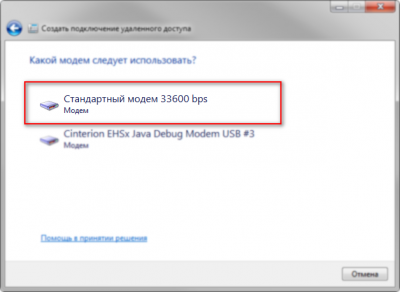
Введите номер телефона для дозвона в поле "Набираемый номер"*99***1#"
В полях Имя пользователя и Пароль, введите данные предоставленные вашим оператором связи.
После выполнения всех действий нажмите "Подключить"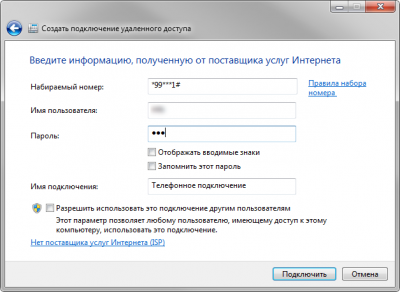
Немного подождите:
Если все сделано правильно, подключение будет установлено:
Поздравляю, все готово, можете закрывать окно!
Если вы хотите создать ярлык для быстрого подключения к сети, то можете сделать это следующим способом: перейдите в Панель управления - Центр управления сетями и общим доступом.
Далее перейдите раздел "Изменение параметров адаптера"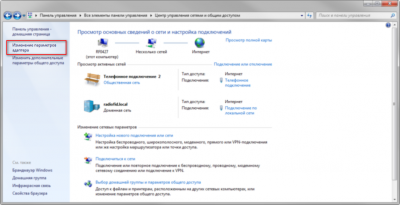
Для создания ярлыка достаточно просто перетащить только что созданное соединение на рабочий стол.
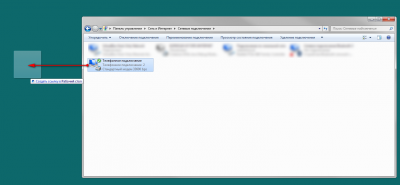
Для Windows XP порядок действий примерно такой же, ниже прикладываю краткую инструкцию:
Инструкция по настройке интернет соединения для Windows XP:
Подключение компьютера через GSM модем к сети интернет на примере Windows XP:
Закрыть все программы, которые используют порт, к которому подключен модем. Открыть окно Телефон и модем (панель управления). Выбрать закладку Модемы. Добавить новый модем - кнопка Добавить…(если до этого не добавляли): откроется окно Мастера установки оборудования. Поставить флажок у Не определять тип модема. Нажать Далее. Выбрать Стандартный модем 33600 bps. Нажать Далее. Выбрать порт, к которому подключен модем. Нажать Далее.
Открыть окно Телефон и модем (панель управления). Выбрать закладку Модемы. Нажать кнопку Свойства. В закладке Дополнительные параметры связи прописать строку инициализации (уточните у оператора):
Например:
tele2 at+cgdcont=1,"IP","internet.tele2.ru"
Мегафон at+cgdcont=1,"IP","internet"
beeline at+cgdcont=1,"IP","internet.beeline.ru"
Нажать Ок. Нажать Ок.
Щелкнуть правой кнопкой мыши по Сетевое окружение. Выбрать Свойства. Выбрать Создание нового подключения, откроется новых подключений. Нажать Далее. Выбрать Подключить к Интернету, нажать Далее. Выбрать Установить подключение вручную, нажать Далее. Выбрать Через обычный модем, нажать Далее. Выбрать устройство подключения, нажать Далее. Ввести имя поставщика услуг (любое), нажать Далее. Ввести номер телефона *99***1#, нажать Далее. Учетную запись заполнить по желанию. При первом подключении (малом опыте) рекомендую убрать все галки, нажать Далее. Нажать Готово.
Щелкнуть правой кнопкой мыши по Сетевое окружение. Выбрать подключение (при создании подключения вводили имя), нажать правой кнопкой, выбрать Подключить. Нажать Вызов. Должно произойти подключение к интернету.
Сервис поддержки клиентов работает на платформе UserEcho




